Vim, movimenti lampo tra diverse finestre con EasyMotion
Breve introduzione
Vim può saltare velocemente attraverso diversi documenti.
Vi è mai capitato di muovere il cursore usando i tasti freccia e premere continuamente i tasti fino al punto desiderato?
Se utilizzate Vim quei movimenti saranno soltanto un brutto ricordo.
Dovete soltanto installare il componente aggiuntivo EasyMotion e aggiungere qualche piccola configurazione.
Installazione e configurazione di EasyMotion
L’installazione del componente EasyMotion è veramente molto semplice.
Se utilizzate Vim Plug per gestire i componenti aggiuntivi, attualmente il mio gestore favorito, tutto ciò che dovete fare è inserire nel vostro .vimrc le seguenti stringhe:
Plug 'easymotion/vim-easymotion'
Plug 'haya14busa/incsearch.vim'
Plug 'haya14busa/incsearch-easymotion.vim'
The stringhe devono essere inserire in mezzo ai seguenti delimitatori
call plug#begin('~/.vim/plugged')call plug#end()
A questo punto dovete digitare il comando :PlugInstall. Tutto qui.
Se utilizzate altri gestori le operazioni potrebbero essere leggermente differenti.
Dopo l’installazione occorre configurare il componente seguento le istruzioni presenti nella pagina dello sviluppatore.
Riporto la mia attuale configurazione:
" <Leader>f{char} to move to {char}
map <Leader>f <Plug>(easymotion-bd-f)
nmap <Leader>f <Plug>(easymotion-overwin-f)
" s{char}{char} to move to {char}{char}
nmap <Leader>s <Plug>(easymotion-overwin-f2)
" Move to line
map <Leader>l <Plug>(easymotion-bd-jk)
nmap <Leader>l <Plug>(easymotion-overwin-line)
" Move to word
map <Leader>w <Plug>(easymotion-bd-w)
nmap <Leader>w <Plug>(easymotion-overwin-w)
function! s:incsearch_config(...) abort
return incsearch#util#deepextend(deepcopy({
\ 'modules': [incsearch#config#easymotion#module({'overwin': 1})],
\ 'keymap': {
\ "\<CR>": '<Over>(easymotion)'
\ },
\ 'is_expr': 0
\ }), get(a:, 1, {}))
endfunction
noremap <silent><expr> / incsearch#go(<SID>incsearch_config())
noremap <silent><expr> ? incsearch#go(<SID>incsearch_config({'command': '?'}))
noremap <silent><expr> g/ incsearch#go(<SID>incsearch_config({'is_stay': 1}))
Non è affatto un problema se non conoscete lo specifico significato del codice: dovete soltanto copiarlo ed incollarlo nel vostro file di configurazione .vimrc.
Utilizzo di EasyMotion in Vim
È anche molto semplice usare il componente.
Per raggiungere il punto del documento che desiderate, dovete osservare il testo ed identificare uno o più caratteri da utilizzare come bersaglio.
Quindi premete, nella modalità normale, uno dei comandi seguenti:
\fper saltare ad un singolo carattere\sper saltare verso una combinazione di due caratteri/ + string searchper saltare verso una stringa di testo completa
Seguendo le istruzioni avrete una serie di lettere evidenziate sul testo base: trattasi dei punti bersaglio che potrebe raggiungere premendo la lettera corrispondente.
Potete saltare ovunque sia nello stesso documento che in altri documenti visibili a monitor.
Dovete soltanto premere la lettera di puntamento. Tutto qui!
Esempi con immagini
Qualche immagine può essere molto utile.
Nella prima immmagine potete osservare il risultato di una ricerca di singolo carattere con il comando seguente: \f + <one letter> ("\" è la cosiddetta lettera <Leader> di base).
Nell’esempio seguente ho effettuato la ricerca della lettera “o”.
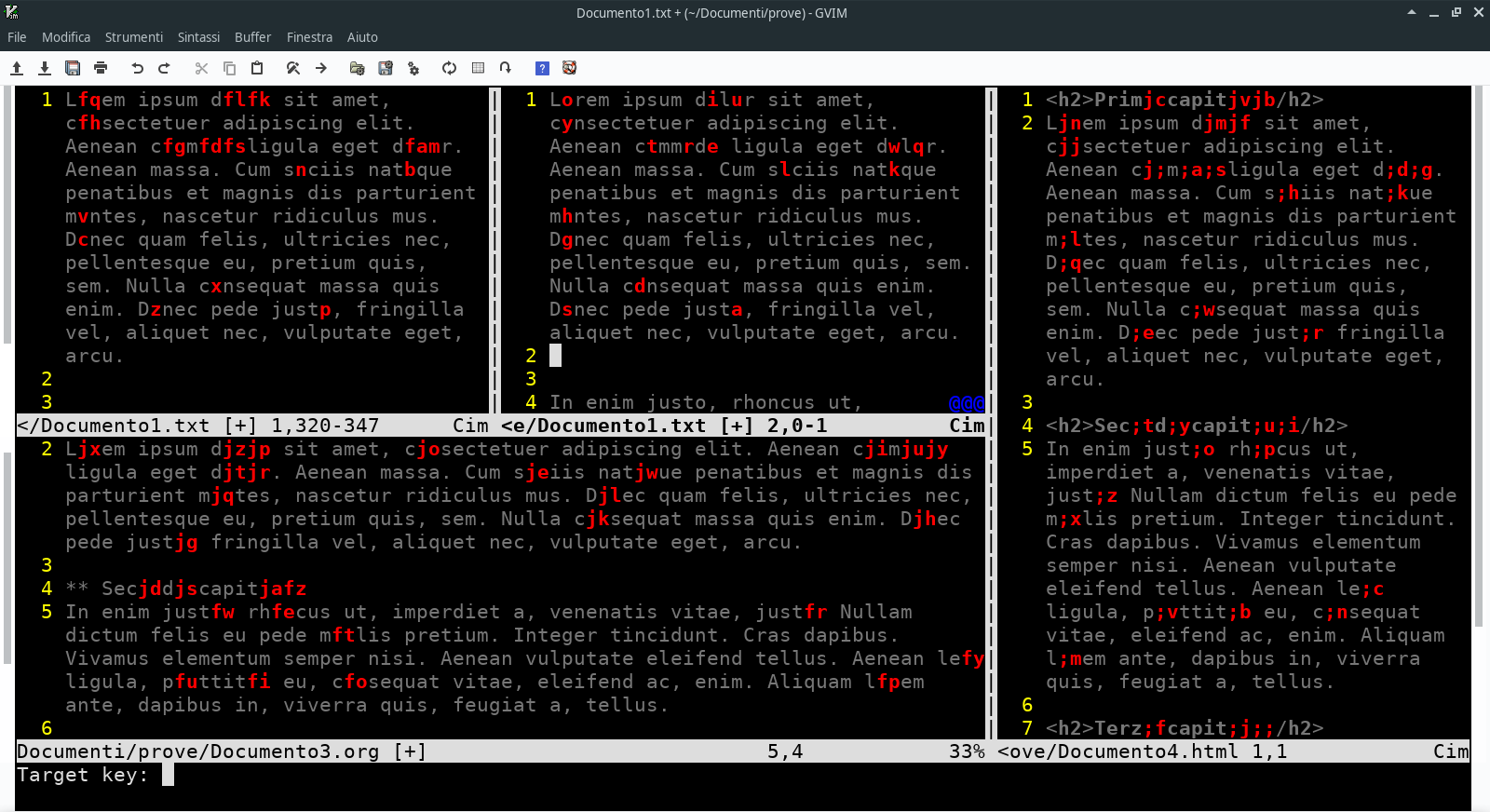
Nel secondo esempio ho utilizzato una ricerca a doppio carattere con il comando \s + <two letters> riferito alle lettere qu:
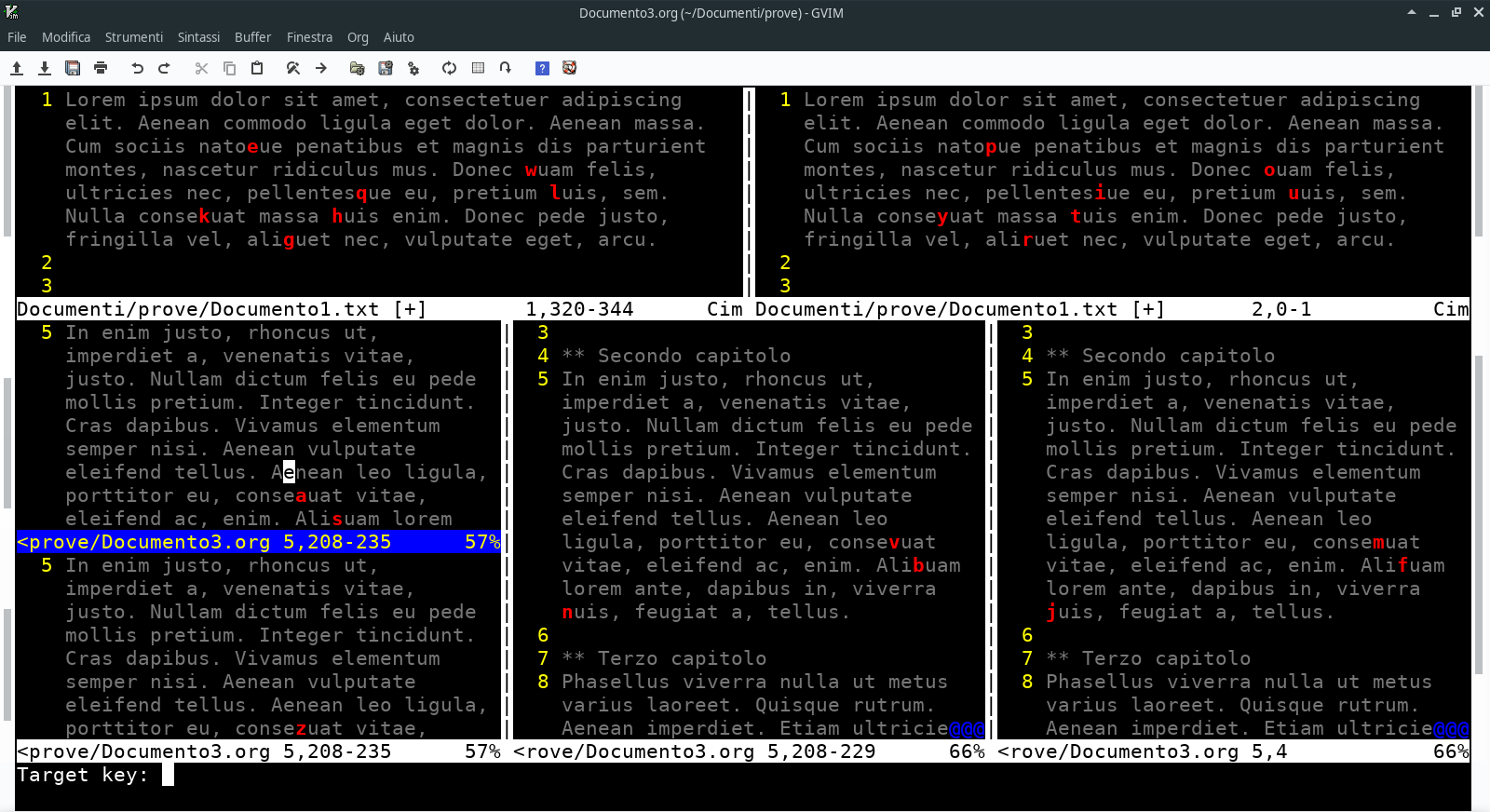
Potete anche utilizzare il sistema di ricerca di Vim, ovvero la combinazione di / + <word>.
Nella seguente immagine potete vedere il risultato della seguente ricerca / + "justo". Ora si può utilizzare la lettera d come bersaglio per ottenere il seguente risultato:
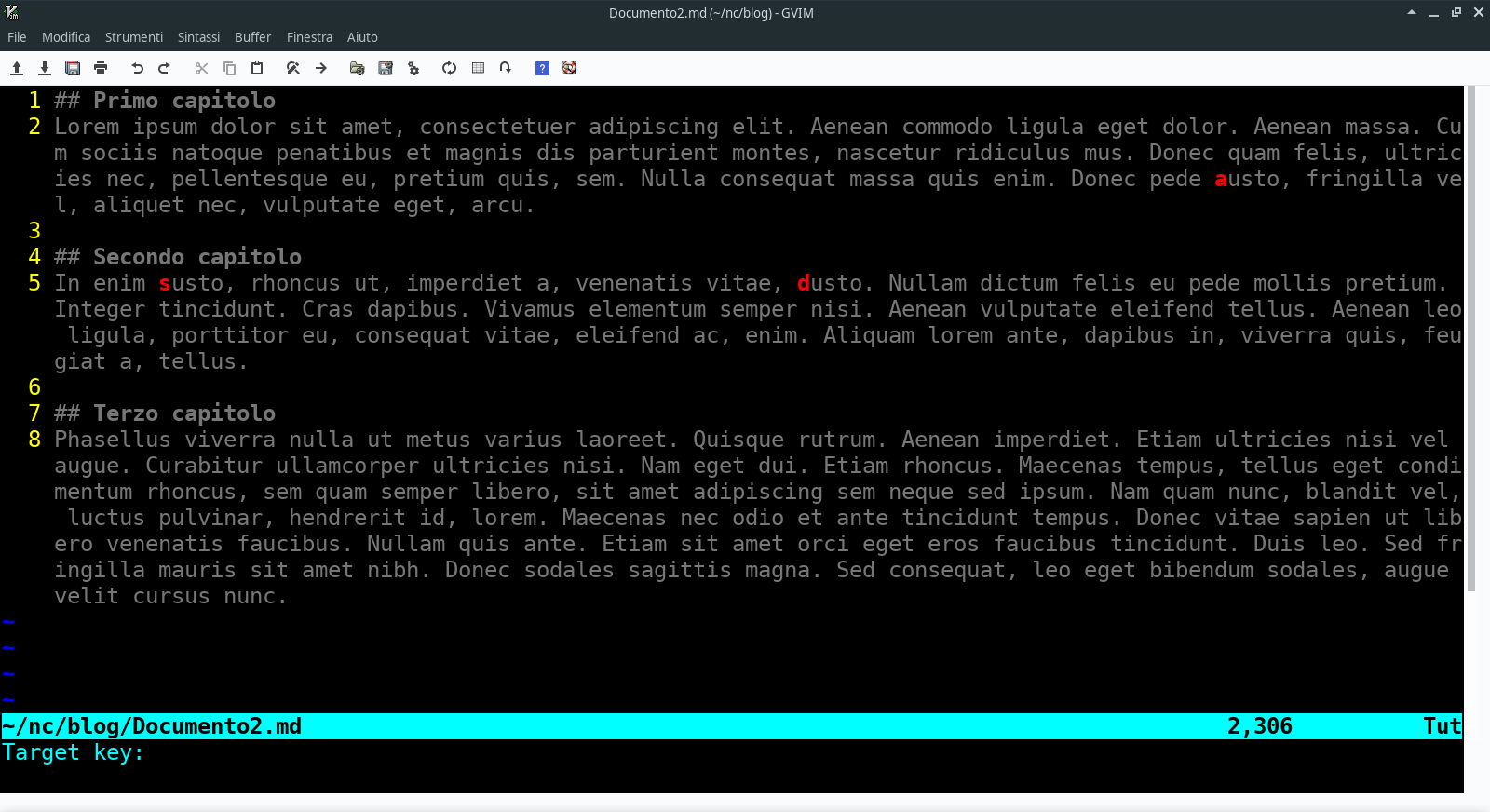
Come potete visivamente verificare, la posizione del cursore è esattamente sotto la lettera d.
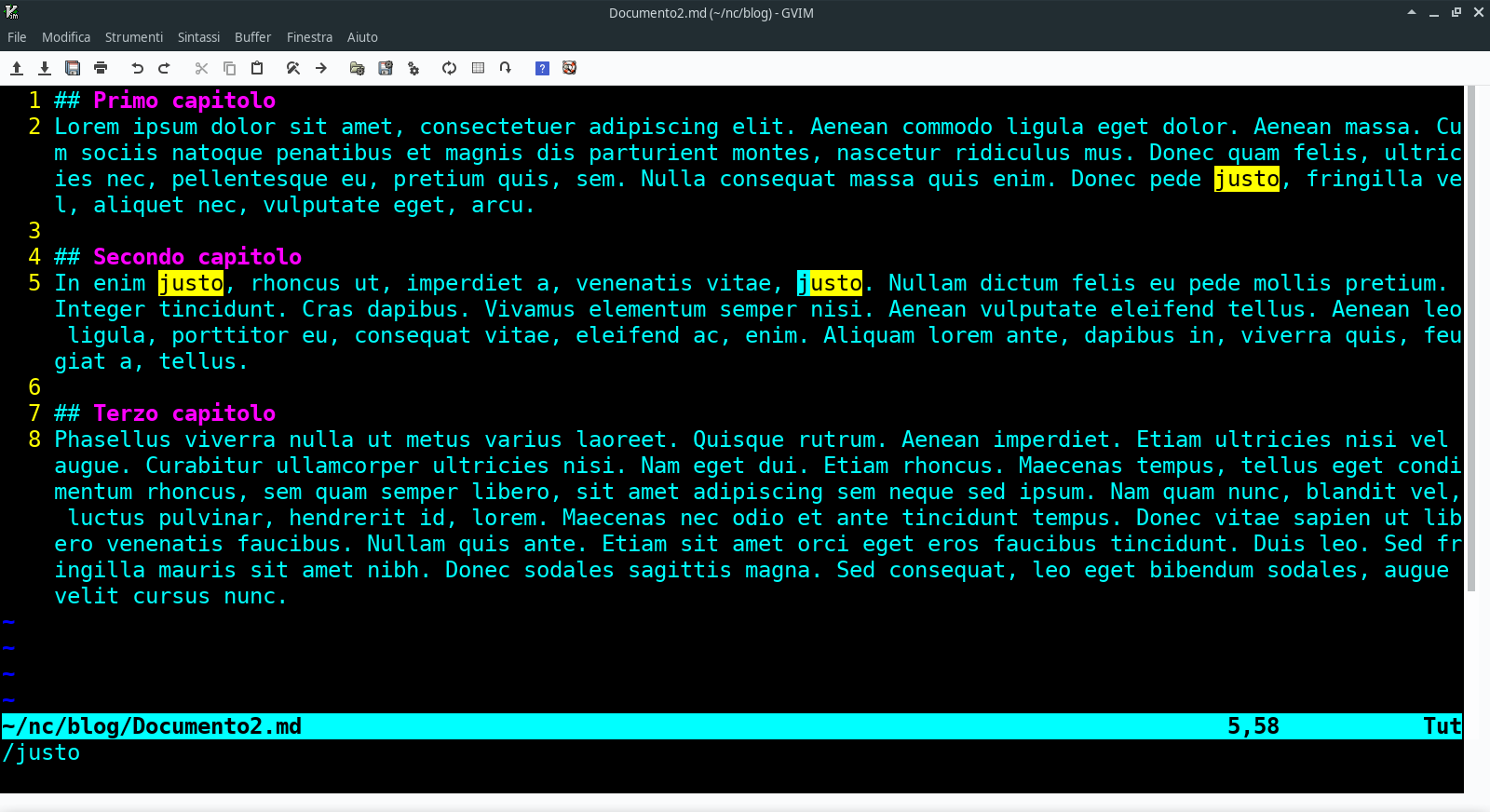
In breve
In Vim potete utilizzare il componente EasyMotion per saltare verso qualsiasi punto di un documento visibile nel mosaico del vostro deskto.
Grazie per la vostra attenzione.
Pubblicato in origine nel mio Notebook